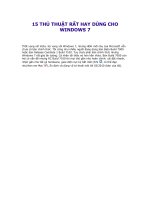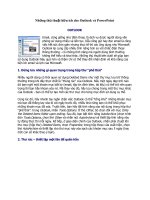Tài liệu Tám thủ thuật giúp tăng tốc mạnh mẽ Windows Vista pptx
Bạn đang xem bản rút gọn của tài liệu. Xem và tải ngay bản đầy đủ của tài liệu tại đây (156.09 KB, 8 trang )
Tám thủ thuật giúp tăng tốc mạnh mẽ Windows Vista
Đầu năm 2007 được tung ra thị trường và đến nay Windows Vista đã bán
được hơn 88 triệu bản. Phiên bản Vista Service Pack 1 cũng đã được ra lò và
hiệu chỉnh khá nhiều lỗi của phiên bản Vista ban đầu.
Windows Vista nổi bật với giao diện đẹp, khả năng bảo mật được hoàn thiện
và có rất nhiều tính năng mới so với hệ điều hành Windows XP đang được
sử dụng khá phổ biến hiệ
n nay.
Tuy yêu cầu về phần cứng để cài đặt Windows Vista khá cao khiến người
dùng còn e ngại, nhưng số lượng người dùng Windows Vista ở Việt Nam
hiện nay đã khá đông và nhu cầu về việc tăng tối đa tốc độ xử lý của
Windows Vista luôn thường trực.
Dưới đây là 8 thủ thuật giúp bạn tăng tốc mạnh mẽ cho HĐH Vista của bạn!
1. Tắt dịch vụ Windows Search Indexing
Windows Vista search indexing là m
ột chức năng trong HĐH có nhiệm vụ
luôn “theo dõi” vị trí và nội dung các file trong máy tính của bạn, giúp bạn
tìm kiếm nhanh các file khi cần thiết.
Tuy nhiên do nhiệm vụ này mà nó luôn chiếm một nguồn tài nguyên nhất
định của hệ thống. Nếu tần suất tìm kiếm trên desktop của bạn không nhiều
thì nên tắt dịch vụ này đi theo các bước sau:
- Bấm Start ->Computer
- Trỏ phải vào ổ C:
- Trên tab General, bỏ chọn “Index this drive for faster searching”
- Trên hộp thoại hiện ra sau đó, chọn “Include subfolders and files”
2. Tắt dịch vụ Remote Differential Compression
Remote Differential Compression dùng để đo sự thay đổi trong các file
nhằm tối ưu hóa băng thông dùng để truyền chúng qua mạng. Do việc luôn
kiểm tra sự thay đổi của các file nên dịch vụ này cũng ngốn mất của bạn một
số tài nguyên. Để tắt dịch vụ này b
ạn làm như sau:
- Mở Control Panel
- Chuyển sang giao diện “Classic View”
- Chọn Program Features
- Chọn Turn Windows features on and off
- Cuộn xuống và bỏ dấu chọn “Remote Differential Compression”
3. Tắt chế độ Automatic Windows Defender Operation
Windows Defender là chức năng bảo vệ máy tính của bạn 24/24, chống lại
các loại sâu, trojan,…. Tuy nhiên nếu bạn đã có một phần mềm khác chuyên
dụng thì bạn nên tắt chế độ này đi để cải thiện tốc độ của Vista. Cách làm
như sau:
- Mở Control Panel
- Chọn Windows Defender
- Chọn Tools từ menu
- Chọn Options
- Bỏ dấu chọn Auto Start ở cuối cửa sổ
4. Tắt dịch vụ
Automatic Disk Defragmentation
Đây là dịch vụ chống phân mảnh ổ cứng. Nó rất cần thiết khi các file trong ổ
cứng của bạn đã bị copy, xóa, lưu chuyển nhiều lần và khiến nó bị phân
mảnh tại nhiều vị trí trong ổ cứng.
Tuy nhiên việc chống phân mảnh nên thực hiện 1 tháng 1 lần và tự tay bạn
chạy. Nếu để chế độ chạy tự động thì có thể đôi khi Vista của b
ạn tự nhiên
chậm đi 1 cách khó hiểu. Để tắt chế độ này bạn làm như sau:
- Bấm vào Start ->Computer
-Trỏ phải vào ổ C:
- Chọn Properties
- Chọn tab Tools
- Bấm vào Defragment Now
- Bỏ dấu chọn Run on a schedule
5. Thêm ổ USB Flash với dung lượng 2Gb hoặc lớn hơn để dùng cho
Windows Ready Boost
Thủ thuật này chính là việc bạn dùng ổ USB flash làm nơi lưu trữ tạm các
thông tin tương tự bộ nhớ RAM, giúp hệ điều hành xử lý nhanh hơn. Đây là
một trong những thủ thuật quan trọng giúp bạn tăng tố
c Windows Vista một
cách rõ rệt nhất. Cách làm như sau:
- Đưa ổ USB Flash vào
- Bấm Start -> Computer
- Trỏ phải vào ổ USB
- Chọn tab Ready Boost
- Chọn Use this device